요즘 캐드와 벡터웍스 프로그램을 많이 사용하고 있습니다. 특히, 벡터웍스를 조금 더 사용할 경우가 많은데요. 수 많은 기능들이 있지만, 몇 가지 유용한 기능만이라도 알아둔다면, 디자인을 하는데 걸리는 시간을 상당히 단축시킬 수 있습니다.
이번 포스팅에서는 아주 간단한 기능인데, 오브젝트 객체를 제자리에 복사하는 기능을 소개하려고 합니다.

Duplicate(복사, Ctrl + D) 되는 위치를 2가지 형태
복사를 할 때, 제자리에 복사가 될 것이냐? 아니면 일정 거리르 두고 복사가 될 것이냐를 선택할 수 있습니다. 이 기능은 서로 다른 특정한 경우에 유용하므로, 종종 옵션을 바꾸기도 합니다. 여기에서는 옵션을 바꾸는 방법을 간단히 알아보도록 하겠습니다.
Ctrl + Alt + 마우스 클릭으로 제자리 복사하기
Ctrl + Alt 키를 누르면, 마우스 모양이 Eyedropper 모양으로 바뀌고, 이후에 마우스로 객체를 클릭하면 유사한 객체 특성을 복사합니다.
Create Similar Objects
Ctrl + Alt + 마우스 클릭(윈도우) 혹은 Option + Cmd + 클릭(MAC) 단축키를 활용하거나, 마우스 우클릭하여 선택합니다. 객체의 크기는 다시 지정해야만 합니다. Eyedropper Tool과 비슷하지만, 다른 점이 있다면, Eyedropper 는 객체 속성을 복사하여, 붙여넣기 해야하는 2가지 과정이 존재합니다.
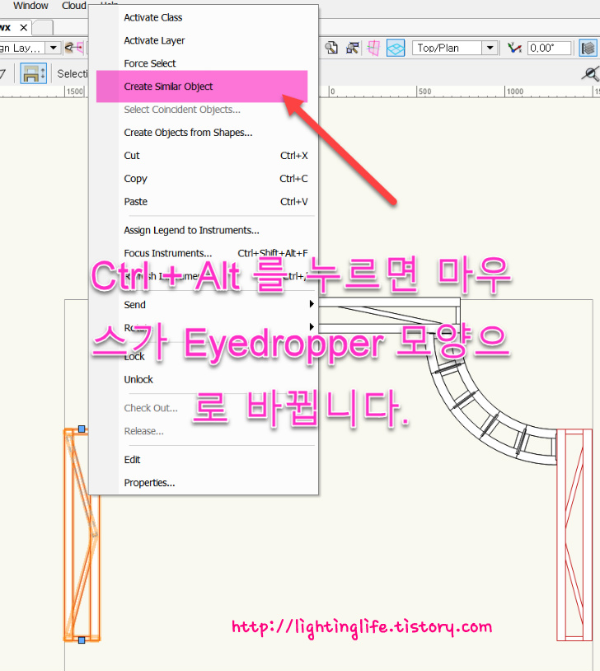
만들기 비슷한 개체
명령은 도면에 이미 객체와 일치하는 객체를 작성하는 쉬운 방법입니다. 관련 도구, 도구 모드 및 개체 특성과 매개 변수는 원본 개체와 일치하는 개체를 만들기 위해 자동으로 설정됩니다.기존 객체와 비슷한 객체를 만들려면 :1. 원본 개체 위에 커서를두고 마우스 오른쪽 단추를 클릭하거나 (Windows) Ctrl 키를 누른 채 클릭하고 (Mac) 컨텍스트 메뉴에서 Create Similar Objects 선택 합니다. 원본 개체는 표시되거나 회색으로 표시 될 수 있으며 현재 레이어에있을 필요는 없습니다.또는 Ctrl + Alt (Windows) 또는 Cmd + Option (Mac) 단축키 조합을 눌러 소스 객체를 클릭합니다.
2. 원본 객체와 유사한 객체를 만들 수 있습니다.
위와 같이 객체를 복사하고, 유사한 객체특성을 복사하여 유용하게 도면을 제도할 수 있습니다. 아래 링크를 참고하여, 위 기능을 숙지하시면 좋을 것 같습니다.
http://app-help.vectorworks.net/2017/eng/VW2017_Guide/Basic1/Creating_Similar_Objects.htm
'Vectorworks > Tips' 카테고리의 다른 글
| [Vectorworks Tip/벡터웍스 팁] #001 – Selection Tool(선택 툴) (0) | 2023.03.05 |
|---|---|
| [Vectorworks 실제 디자인 #1] 벡터웍스 프로그램으로 실내 공간의 평면도 그리기 (3) | 2022.12.05 |
| [Vectorworks] 벡터웍스 키보드/마우스 다양한 조합으로 효율적인 작업 팁 (0) | 2022.11.27 |
| [003][Vectorworks Tips] 벡터웍스 심볼(Symbol) 수량 계산하기 (0) | 2018.08.31 |




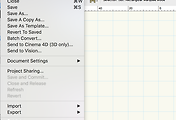
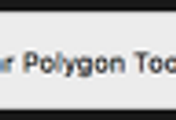

댓글